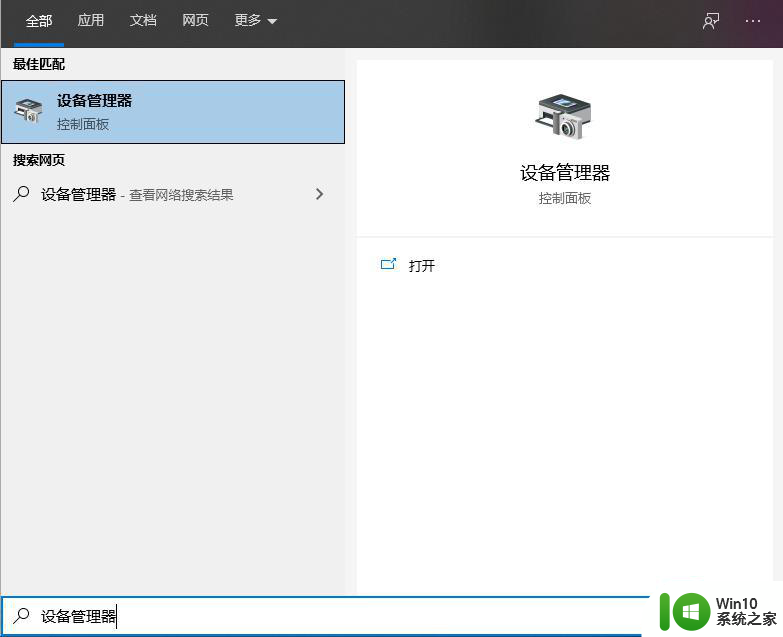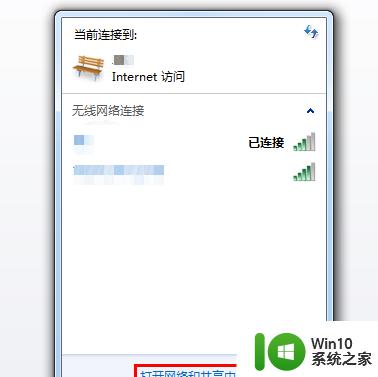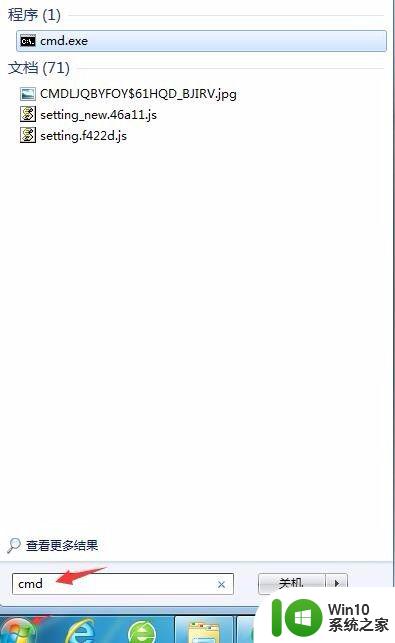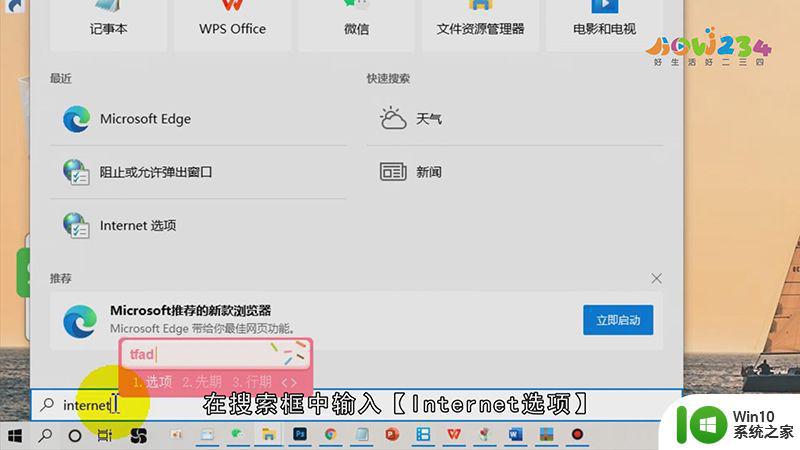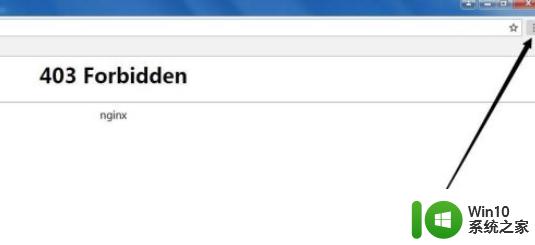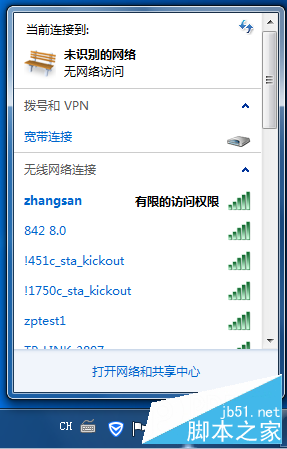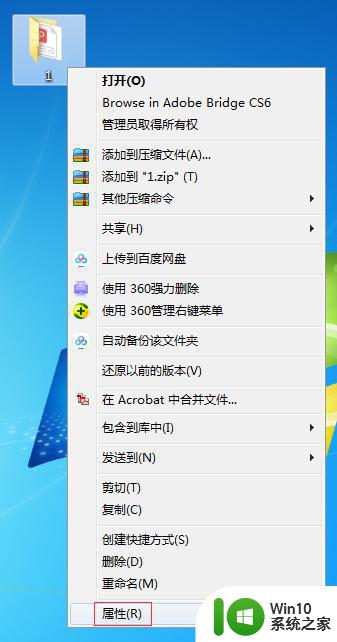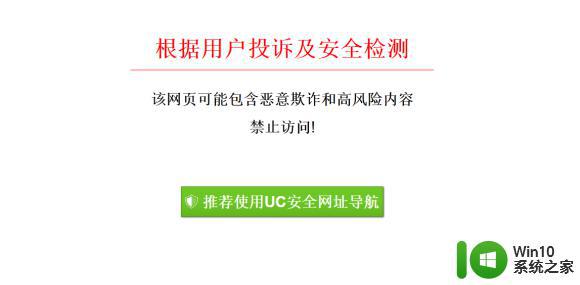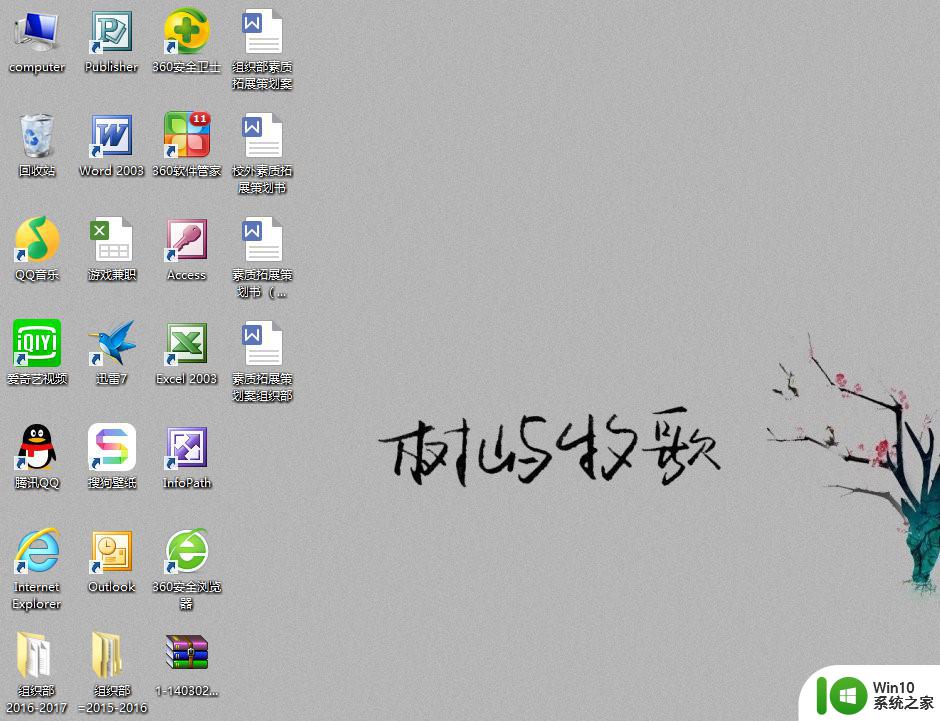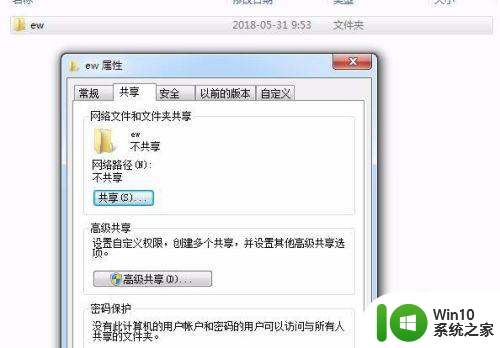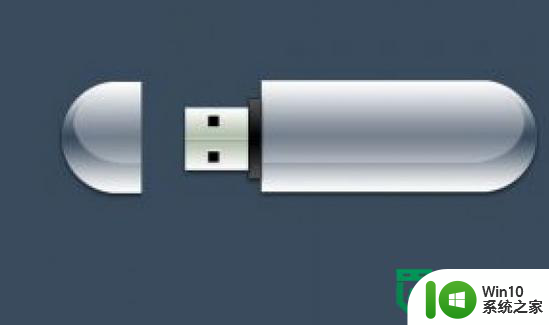访问网页出现403 Forbidden如何解决 403 Forbidden怎么办
当我们在电脑中使用浏览器浏览网页的时候,可能会经常遇到各种错误提示,比如近日有小伙伴在打开网页的时候发现是空白页,而且显示“403 Forbidden”,这是怎么回事呢,可以理解为没有权限访问这个网站,本文给大家讲解一下访问网页出现403 Forbidden的解决方法。
403 Forbidden是什么意思:
403 Forbidden 是HTTP协议中的一个状态码(Status Code)。可以简单的理解为没有权限访问此站。
该状态表示服务器理解了本次请求但是拒绝执行该任务,该请求不该重发给服务器。在HTTP请求的方法不是“HEAD”,并且服务器想让客户端知道为什么没有权限的情况下。服务器应该在返回的信息中描述拒绝的理由。
主要原因分析:
1、你的IP被列入黑名单
2、你在一定时间内过多地访问此网站(一般是用采集程序),被防火墙拒绝访问了
3、网站域名解析到了空间,但空间未绑定此域名
4、你的网页脚本文件在当前目录下没有执行权限
5、在不允许写/创建文件的目录中执行了创建/写文件操作
6、以http方式访问需要ssl连接的网址
7、浏览器不支持SSL 128时访问SSL 128的连接
8、在身份验证的过程中输入了错误的密码
解决方法如下:
1、打开桌面上的浏览器,接着点下右侧上方的【菜单】。
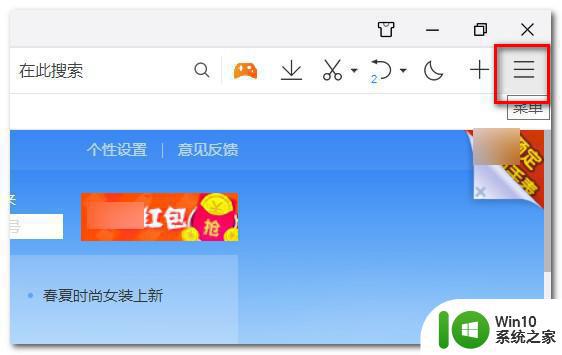
2、接着点下【清理痕迹】。
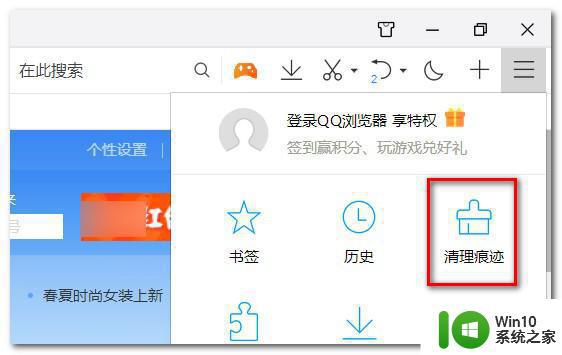
3、勾选要清理的浏览器垃圾。
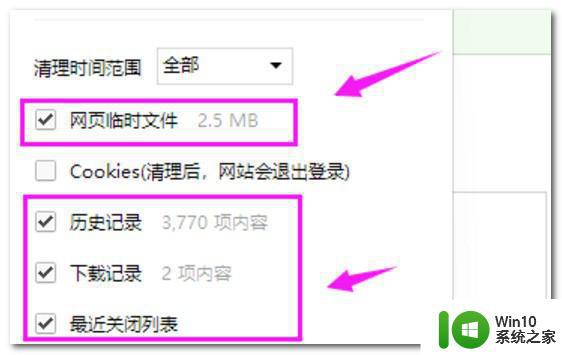
4、最后勾选下【关闭浏览器时自动清理】,接着点【立即清理】。
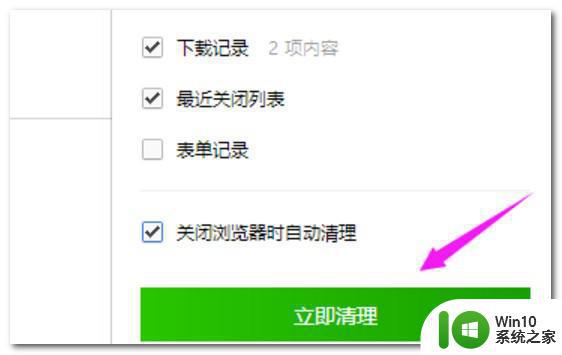
按照上面的方法操作之后,访问网页就不会再出现403 Forbidden,有碰到一样情况的小伙伴们可以学习上面的方法来进行解决。